将ppt演示文稿转换为图片格式是一项非常实用的技能,便于分享、打印或在其他文档中使用。整个操作过程非常简单,通过软件内置的功能,只需几个步骤就能轻松实现一键批量导出所有幻灯片为独立的图片文件。

成品ppt在线生成,百种模板可供选择☜☜☜☜☜点击使用;
1、首先,在PowerPoint软件中打开您需要转换的演示文稿文件,然后将鼠标移动到界面左上角,点击“文件”选项卡以进入后台视图。
2、在左侧菜单栏中,找到并选择“另存为”选项。接下来,点击“浏览”按钮,系统会弹出一个文件保存窗口,让您选择图片的存储位置。
3、在保存窗口的下方,找到“保存类型”下拉菜单,点击它并在列表中选择您需要的图片格式,例如JPEG文件交换格式(*.jpg)或PNG便携式网络图形格式(*.png)。
4、点击“保存”按钮后,系统会弹出一个提示框,询问您是“仅导出当前幻灯片”还是“导出所有幻灯片”。根据您的需求选择即可,选择所有幻灯片会自动创建一个文件夹存放全部图片。
1、与第一种方法类似,同样是先点击软件左上角的“文件”菜单,打开后台管理界面。这个界面是进行各类文件操作的核心区域。
2、在左侧的导航栏中,直接点击“导出”功能按钮。在导出界面中,您会看到多种选项,请选择“更改文件类型”这一项。
3、在“更改文件类型”的右侧区域,您可以看到多种图像文件类型,如PNG和JPEG。双击您想要的目标格式,或者选中后点击下方的“另存为”按钮。
4、后续步骤与方法一完全相同,系统会引导您选择保存路径,并询问您需要导出的幻灯片范围,选择“所有幻灯片”即可完成批量转换。
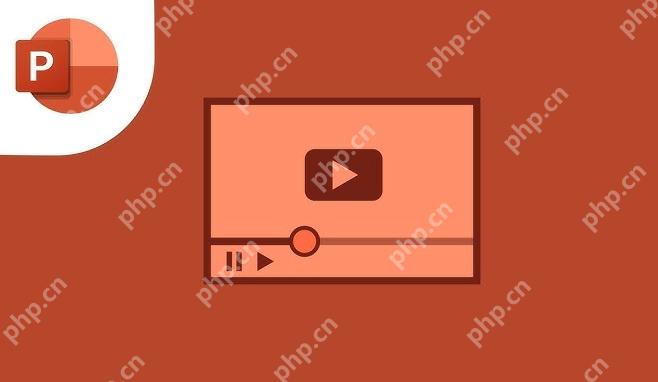
1、JPEG格式是一种有损压缩格式,它的优点是文件体积较小,非常适合在网络上传输和分享,尤其适用于包含大量照片和复杂色彩的幻灯片。
2、PNG格式是无损压缩格式,它能完美地保留图像质量,并且支持透明背景。如果您的幻灯片包含大量文本、图标或需要透明效果,强烈推荐使用PNG格式。
3、TIFF格式也是一种高质量的无损格式,它通常用于专业印刷和出版领域,文件体积非常大,在日常办公和网络分享中较少使用,但能提供最佳的图像保真度。
1、默认情况下,PowerPoint导出的图片分辨率可能不高。要获得更清晰的图片,可以通过修改注册表来手动设置导出分辨率(DPI)。
2、按下Win+R键打开运行窗口,输入`regedit`并回车,打开注册表编辑器。请注意,修改注册表存在风险,操作前建议进行备份。
3、依次定位到路径`HKEY_CURRENT_USER\Software\Microsoft\Office\16.0\PowerPoint\Options`(版本号可能不同),在右侧窗口新建一个名为`ExportBitmapResolution`的DWORD (32位)值。
4、双击新建的值,选择“十进制”,然后在数值数据框中输入您期望的DPI值,例如输入300代表300 DPI的高清分辨率,设置完成后导出的图片将变得异常清晰。
以上就是ppt怎么导出成图片 PPT一键导出为图片的操作方法的详细内容,更多请关注php中文网其它相关文章!

Copyright 2014-2025 https://www.php.cn/ All Rights Reserved | php.cn | 湘ICP备2023035733号